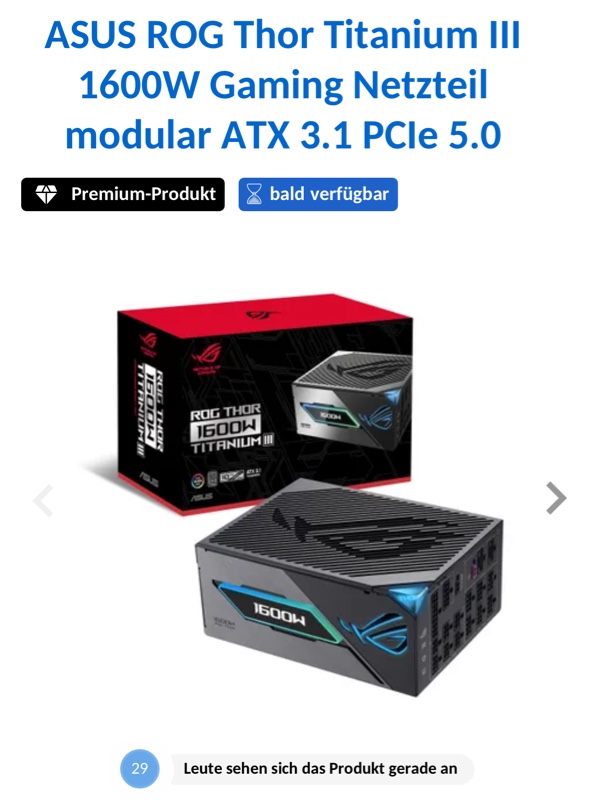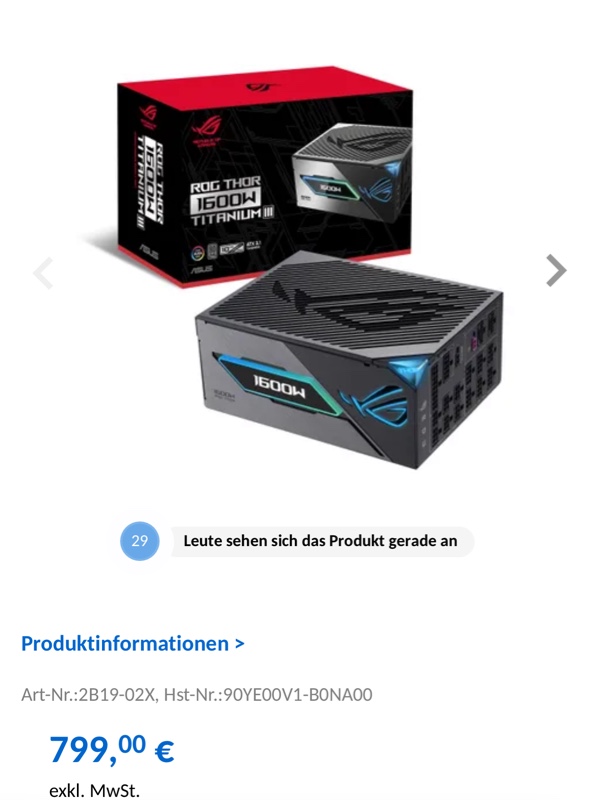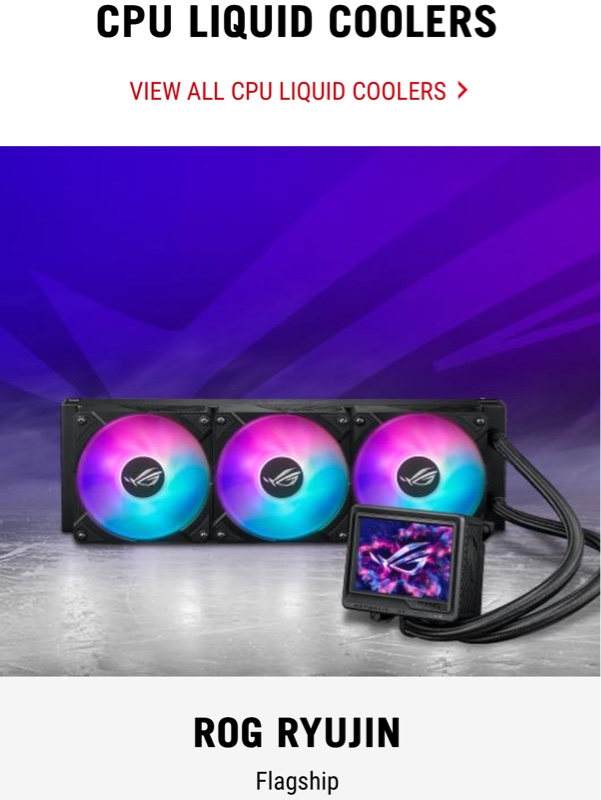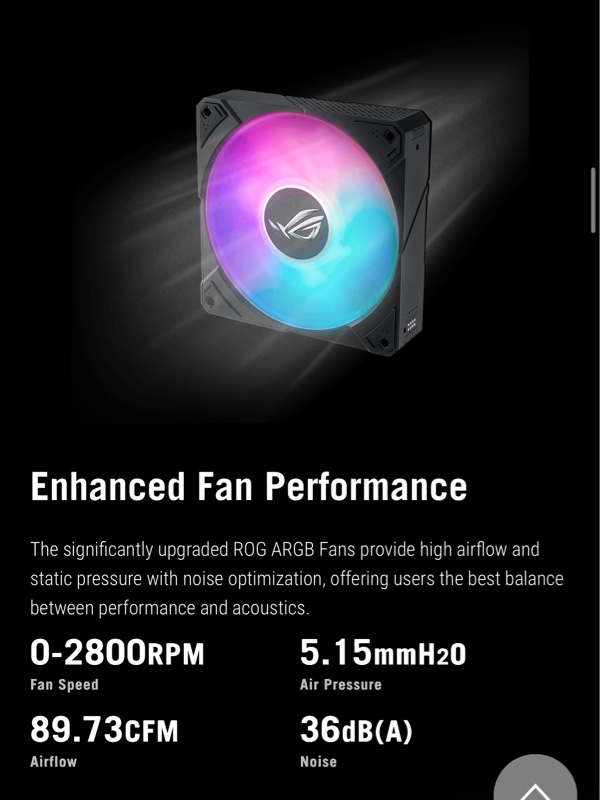前回からの続きになります
【2025年度版】続、グラボ縦置きをやってみたくなりまして…①【準備編】
2022年のグラボ縦置き投稿はこちら
⑤PCを新調…(略)グラボ縦置きをやってみたくなりまして…
前回からの続きになります
【2025年度版】続、グラボ縦置きをやってみたくなりまして…①【準備編】
2022年のグラボ縦置き投稿はこちら
⑤PCを新調…(略)グラボ縦置きをやってみたくなりまして…

グラボを外して

CPUクーラーを外して

RYUJIN III EXTREAMの開封

ファンは分厚い30mm
今使ってるLian Li AL120 V2は28mmですから更に分厚い
デイジーチェーン接続端子はかなり小さいですね
Lian LiのALシリーズに比べると不安定、かなり遊びがあり、連結したファンを捻ると軽くグラつきます

この遊びのせいで、ラジエーターへの固定時に接触不良を起こしました
全てのファンが回っているが、1つのファンだけ発光してない状態
3つのファンが均等に段違いにならないようにビス止めをして、それでもイマイチ接触が悪そうな端子は両端のどちらかに持ってきた方がいいですね
マグネットで簡単にくっつくけど、ズレ無くガッシリとは固定されない印象を受けました
この辺はLian Liのデイジーチェーンの方が安定感がありますね
ALシリーズはかなりガッシリと固定されます

MBのヘッダーとファンの端子を繋ぐコネクターの付いたケーブル
連結したファンの前後の端子(オス・メス)のどちら
側にも接続できるように、オスのコネクターとメスのコネクターが付いた2本が付属してます

ブレードの形状が独特です
けっして成形ミスでは無いはずw
この形状とMAX2800回転で89.73CFM、5.15mmH2Oを生み出すのかな
Fractal DesignやNoctuaにもこんなギザギザファンがあったような…でもあっちはノイズ低減の為だったような…?

ラジエーターもかなり分厚くなり、チューブも太くなってますね
新旧比較
左→RYUJIN III EXTREAM
右→RYUJIN II
先代と比べて、冷却効果を高める為にファンとラジエーターがかなり分厚くなっているので、ケースによっては干渉するかもしれません

ROG HELIOS(PCケース)+ROG Z690-F(MB)の環境ではVRMヒートシンクへの干渉は無いですが、かなり際どいとこまできてます

ヒートシンクの背丈がもう5〜10mm高かったら場所によってはファンに干渉すると思われます、今の状態は絶妙なクリアランスw
次に買うMBは要注意かな

バックプレートが金属製に変更されています
RYUJIN IIは樹脂製だったので、締め過ぎて割れた報告がありました

ソケットに合わせて可変式

ヘッド側も可変式
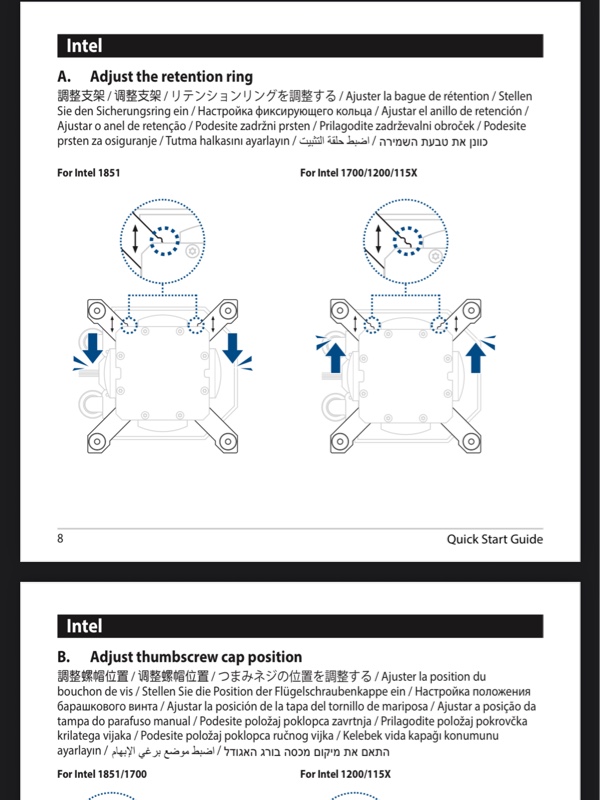
対応ソケット

可変式なので細かい調整は効きますが…
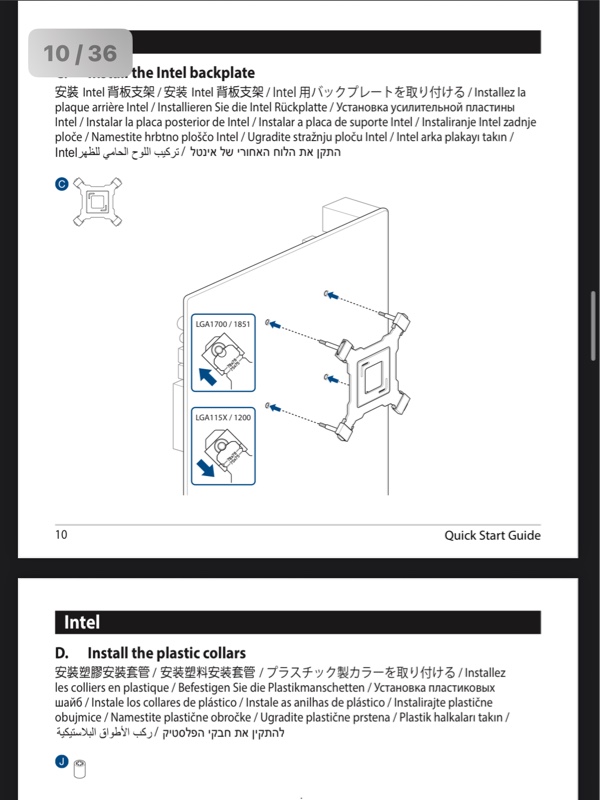
チョロチョロ動くので、ヘッドの嵌め込みに苦労しました
バックプレートを押さえながら巧く嵌め込むのは少し慣れが必要ですね
MBへの配線ですが、取り敢えず自分の場合はポンプはCPU_FANへ、ラジエーターファンはCHA_FANに接続しました
ポンプをAIO_PUMPに繋ぐと100%稼働になるので、うるさいかなと
あとは常時100%稼働だとポンプの寿命も短くなるかなと思ったので

FAN XPERT 4 で管理するならば、ポンプをAIO_PUMPに繋いでも100%固定じゃなくて回転数の調整ができるのか?
そもそもAIO_PUMPのヘッダーには回転数を調整するピンがないのかな?
時間がある時に要検証ですね

14700Kを開封
MBのBIOSは既に最新に更新してあります
例の問題も大丈夫かと
どのみち電力設定をするつもりです

マスキングしてからのカード塗り
前回に引き続き、CPU反り防止のコンタクトフレームを使ってます
PCER24さんのAnti Bent Cool Booster
精細なフィッティングと剛性感、マッドブラックな質感といい良く出来てる製品ですね
これを付けるとマスキングテープが貼り易くなると云うメリットもあります

今回はグリスにSMZ-01Rを使用
相変わらず塗りやすいですね
熱伝導率13.2W/m・Kの高性能で塗りやすいのですが、半年くらいでかなり劣化するのがデメリットと言われております
CPUグリスについては諸説ありますが、有志の方々の検証から、10W/m・K以上を謳うグリスはどれを使ってもほとんど差が無いと云う結果も出ているようです
ま、好きなもの使えって事ですw
マスキング+カード塗りならば、そこそこ固いグリスでも比較的綺麗に塗る事ができます
RYUJIN III ではRYUJIN IIにあった専用コントローラが廃止されました
MBのファンヘッダーに直挿しするように仕様変更されています

液晶も解像度が上がっているらしいのですが、動画に差し替えない自分にはあまり関係ないかな

ASTRAL 5080を開封

ん〜、デカいな〜
最近のグラボはデカいとは聞いてましたが、こんなにデカくなってるとは…
そして重い

取り敢えず、この縦置きスリットに嵌めてみよう

はい、嵌めましたよ、そしてステーで支えました

うーん、これは位置がまるでダメですね
ご覧の通り、サイドパネルとのクリアランスが無くなりました
窒息確定してます
このPCケースには、奥側の8枚の水平スリットを外して、2本の垂直スリットに替えるパネルも付属してたはず…保管してある箱から探そう

探して嵌めてみたら、今度はMB側にグラボが寄りすぎてライザーケーブルが入る隙間を確保出来なさそうでした
まいったなこりゃ
丁度良い位置にグラボを持ってこれない…
取り敢えず、グラボの起動の確認をしてみようかと思いライザーケーブルに繋いで通電
CPUを換えたので何ちゃらかんちゃらのメッセージが出ましたが…ま、動く、普通に動く
が、しかし、イベントビューワーを見てみたら1秒間に20〜30個くらいのPCIE関連のエラーを吐きまくってました
RTX5000シリーズからはPCIE5.0になってますし、MBは元々5.0です
その間を4.0のライザーケーブルで繋ぐとおかしな事になるんだろうなと思い…
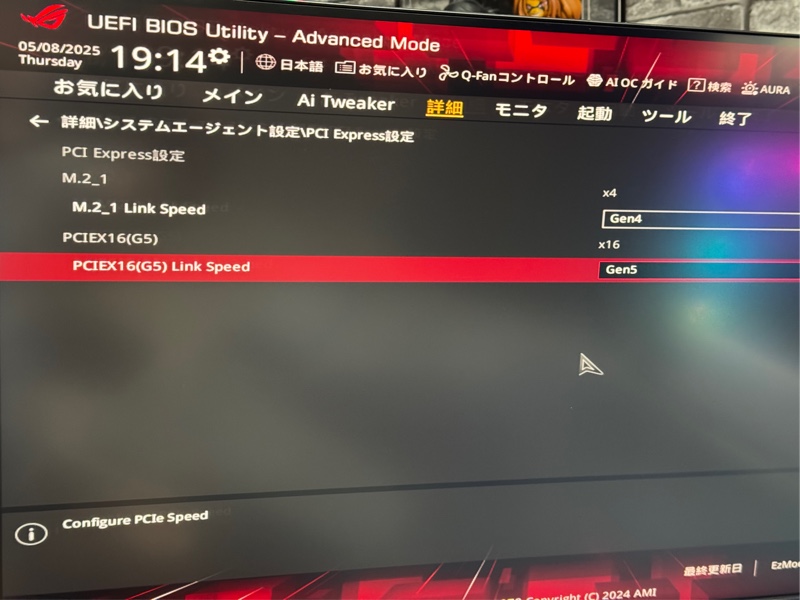
BIOSからGen4に変えてやるとエラーが止まりました
どのみち、この窒息配置では使えないのでMB直挿しの通常配置にしてみます

水平配置でGen5に戻します
超安定、多分冷却的にも1番安定w
さて、グラボの垂直配置の為には位置の調整ができるホルダーを買わないといけない
このケース、ASUS HELIOSでは、用意されている2箇所の垂直配置用のスリットはどちらも使えない
手前過ぎてサイドパネルとの隙間が無くなるか、奥過ぎてMBとの隙間が無くなる
グラボ用の可動式ホルダーが確か売られてたはず、Amazonで探してみる事に…
何個かある
怪しい中華メーカーから古参のPCパーツメーカーまで5、6種ある
Amazonレビューやyoutubeを見て周り、最終的に選んだのがこちら、

COOLER MASTER
VERTICAL GRAPHICS CARD HOLDER KIT V3
ライザーケーブル4.0は要らないんだけど、セットになってるから仕方がない
強度がありそうなところと、パーツが3つに別れるので設置が容易にできそうなところが気に入りました
そして、PCIE5.0のライザーケーブルも必要です

安定のLINKUP
PCIE4.0と5.0の性能差については、理論上ではデータ転送速度が2倍になっていますが、実際のゲーム時ではFPSが概ね数%しか変わらないとされているようです
youtubeの検証動画では、5080をテストに使って4.0と5.0ではFPSが1%か2%しか違わない結果ってのを見ました
RX9070XTで10%程の差が出てる動画も見ました
ゲームタイトルによるとは思いますが、まあ、FPSは1%〜10%くらいしか変わらないと思ってた方がいいかもしれません
何かアレですね、高速DRAMや又はDRAMのOCみたいな感じ
受ける恩恵は少ない、その分他に投資した方がコスパが良いよみたいな感じ
でも、その各パーツのたかだか数%の積み重ねは馬鹿には出来ないところがあるかとは思います
塵も積もれば…ですし
両方ポチって、待つ事数日…

GPUホルダー到着

ライザーケーブル5.0到着

新旧比較
左が5.0右が4.0
新型の方が若干ケーブルが硬い印象、ちょっと曲げずらいかな
早速、設置してみましょう

ブラケットをケースに嵌め込む
上部が奥行き方向にスライドできるレールになってます

グラボにライザーケーブルを嵌める
自分はネジ固定はしませんでした

グラボに固定する方のパーツをケーブルに通してスリット部をネジ止め

で、画像にあるパーツの下側を通してライザーケーブルをMBに挿す
グラボは画像のパーツの上部レールに引っ掛けるように嵌めるのですが…
これが中々嵌まらない、グラボの重みとライザーケーブルが邪魔で中々嵌まらない

なので、先にグラボ側に嵌め込みました
画像に見えるグレーのラッチ2つはロックになってます
向かって左右に、ワイド方向にスライドするので適当な位置でロックして固定できます

ブラケットのレールに嵌め込む
これで、奥行き方向にも前後スライドするようになったので、前後左右にグラボの位置を調整できるようになりました

ワイド方向に右にスライドさせて隙間を作り、ケース後ろからDPケーブルをグラボに挿します
DPケーブルを接続したら、スライドして左いっぱいまでグラボを戻しておきます

MBとグラボの隙間を上から見た図
ライザーケーブルは少し右に引っ張られてますが、問題は無い模様

サイドパネルとの隙間を確保
取り敢えず、このくらい空けて様子をみよう
ついでに、コレも換えてみました

MB24ピン 90度コネクタ

ARGB付き

こんな感じ

今まで使ってたやつは24ピンコネクタとしての機能的には不具合無し
が、ARGBの発光に問題あり
例えば、7色のレインボーなら綺麗に発光するけど、青→青紫→赤紫→赤→赤紫→青紫→青のレインボーのような繊細な色の変化は上手く表現できない感じ、色の違いが無い感じ

なので外しました
見た目もチープ、触ってもチープ
そして固い、挿し込む時も抜く時も固い
固いのでカパっとカバーがめくれました

新しくポチったコレは繊細な色も綺麗に発光します
よくある24ピンコネクタとは見た目も変わってて良い、今のところ不具合も無いです
もう一点

ASUS TUF Gaming ARGB PWM Fan Hub

ARGBハブとして使います
先代RYUJIN IIのコントローラーがARGBハブも兼ねていたので、取り外したらARGBを挿すところがなくなりました
代替品としてこちらをポチりました
安い中華製のARGBハブはAmazonに多々ありますが、燃えた事例もあったので少しでも信頼性の高いものを選びました

裏にマグネットが付いてるので貼りつきます
ちょっと磁力は弱いです
更にもう1点

LINKUPのグラボ用16ピンケーブル、ASUS電源用
12VHPWRケーブルで90度コネクターになってます
グラボ縦置きにした際に予備電源のコネクターがスッキリ配線できます
ケースのPSUシュラウド内にのたくっている、PCIE用8ピンケーブル3本が邪魔なのでコレに換えました
コレだと1本で済みます
PSUシュラウド内が非常にスッキリして風通しも良くなります、ただ70cmあるので若干長いです、もう10cm短くて丁度良い感じ
が、しかし、
これはあくまでも3090、4090用なんですよね
5000シリーズ発売より前の製品ですから、5000シリーズに使用される事を想定してないと思われます
12VHPWRケーブルと謳ってますし
12+4ピンの4ピン部には2本しか配線は通ってないです

4090の頃から採用された規格12VHPWRの12+4ピンコネクタですが、当時は4ピンの内、元々配線の通ってないピンが1本あり、2本は信号用、1本は予備、もしくは配線は2本のみで残り2本は未使用だったようです
制御用の4ピンとなっていて、各メーカーが頭を悩ませながらどう使うかを考えていたそうです
なので、LINKUPのこのケーブルは最初から4ピン部には2本しか配線が通ってないのだと思われます

5080に付属している、8ピンx3から12+4ピン変換ケーブルには4ピン部には4本の配線が通っています
もしかしたら、NVIDIAや各メーカーでは予備の3本目と未使用だった4本目を使う予定があるのかも知れません、無いのかもしれませんがw
なので、ここは一応、5080用に1本作っておきましょう

MODDIYで12V-2x6ケーブル90度コネクター付ASUS電源用の60cmをオーダーしました
到着まで2週間程かかる見込み
さて、ここでお知らせがあります
12VHPWRケーブルと新規格12V-2x6ケーブルの違いですが…
なんと‼️
違いはありません、同じものです(ぇ
CORSAIRによると、ケーブルに違いは無く、あくまでもグラボ側と電源側のメスコネクターのピンの改良をした新規格の呼称だと言ってます
ん〜、マジかw
ピンだけかよっ!!
そしてケーブル関係ないし!
当初、MODDIYは自社のケーブルを使用していたユーザーからの融解報告を受けて、RTX5000シリーズには2025年以前に購入した12VHPWRケーブルは使わないで下さい、2025年以降の12V-2x6ケーブルを使って下さいとアナウンスをしましたが、後になって呼び方が違うだけでどちらも同じものだと認めました
ただ、2025年以降は、端子およびコネクタの材料の強化、ワイヤーを太くする等のより強化されたケーブルを製作しているとの事
…みたいな流れがあったようですね
ま、安全に越した事は無い
その強化されたとあるケーブルを頂こうかと思いポチりました
因みに、個人的にですが、MODDIYのサイトの方がCableModよりもオーダーしやすいと感じます
選択パターンや仕様の説明がすぐ見えるところにあるので選びやすかったです
モノ的にはどちらが良いのか?
誰か計測する事が出来る環境をお持ちのユーザーさんが調べてくれたらありがたいですね

ひとまずは、この状態で運用してみましょう

うむ、悪くないぞ〜

よしよし、イイぞ
イイじゃないか、ハハハ
車弄りもPC弄りも全て自己満の世界ですわ
金と時間を使った自己満足です
今回もほとんどローンだけどね〜
自己満バンザイwww
頑張って働いて返しましょう
さて、グラボの確認をしましょう

ちゃんとPCIE5.0で動いている模様

アイドル時には下がります
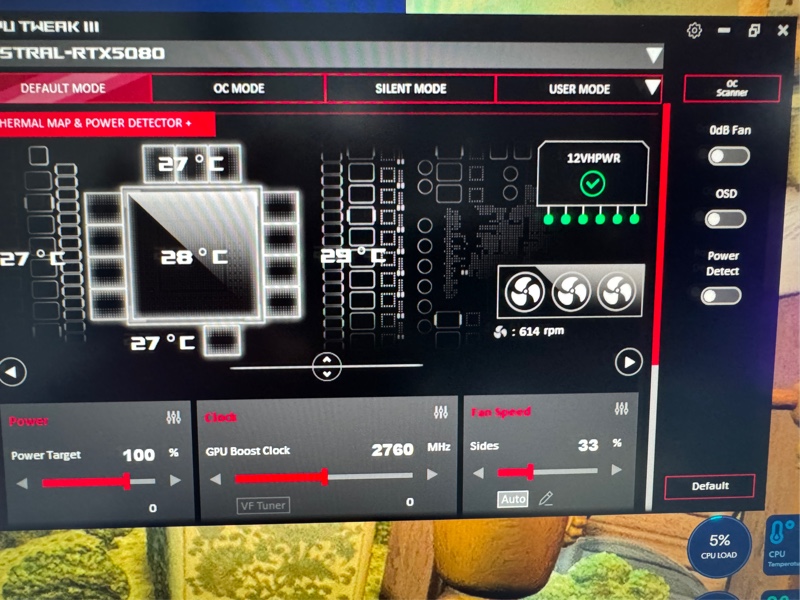
ASUS ASTRALシリーズでは、グラボに12Vを供給する6ピン全てにシャント抵抗器がそれぞれ配置されており、GPU Tweak IIIで常にモニターできます

クリックすると各ピンの現在のアンペア数が表示されます
12VHPWR(12V-2×6)は1ピンあたり9.5Aまでが許容されているそうです
抵抗器が異常を感知すると、画面上の異常が発生しているピンが赤文字になり、アラートが鳴ります
何アンペアくらいでアラートが鳴るのかまだ把握してませんが、1本だけちょっと高い数値になってもアラートが鳴るっぽいです
この監視できると云う点が、自分がわざわざ高いASTRALを選択した理由のひとつでもあります
今現在、同じ5080でもメーカーによって10万円くらいの価格差があります

ドイツの某Youtuberさんが融解問題について検証されてました
かいつまんで書きますと、
この異常を感知する為のシャント抵抗器ですが、NVIDIAや各メーカーでは3090Tiまでは12Vを供給する6ピンの内、2ピン毎に抵抗器を付けていたそうです
ところが、4090、5090ではコスト削減の為か、6ピンで2個または1個の抵抗器しか付けなくなり、これのせいで感知ができなくなっているのではないかと推測されています
そんな中ASUSだけは、MATLIX 4090やASTRAL 5090、5080には1ピン毎に1個の抵抗器を付けてるね
…って事らしいです
ASUSえらいね
俺流を貫いててイイじゃないですか
ROGはボッタクリだとか、ROG買うヤツは厨二だけとか、ROGキッズ(笑) とか揶揄される事もありますが、今回はナイス👍
物づくりに於いて良い姿勢を示してる
ま、抵抗器が1ピン毎に1個付いてアラートが鳴っても結局は燃えているので、完全な対策になっている訳ではありませんw
ドイツの某Youtuberさんも、そもそも12Vを供給する6本のケーブルのうち、5本が切断されても残りの1本に全ての電力が流れる構造自体に問題があるのではないかと提言されてます
結論、何をしても燃える時は燃えるのが5090と5080
また新たに、基盤上にホットスポットが発生する構造だと指摘されているようです
もしもグラボの設計上の問題ならば、対策品に期待するか、6000番台まで待つしかないですね
続いて、14700Kの電力設定をしておきます

Intel Default Settingsに設定
更に電力を下げてもゲームにはほぼ影響がないとの事なのでもうちょい設定してみましょう

Internal CPU Power Managementから、
CPU Core/Cache Current Limit Max
307A→249A
Long Duration Package Power Limit(PL1)
253W→125W
Short Duration Package Power(PL2)
253W→188W
に変更しました
12th i7Kのデフォルト設定に近いですね
まあ、12thKはまともなCPUだったので、同じアーキテクチャの13、14thKで安全マージンを取ると12thKのデフォルト設定になってしまうのではないでしょうか
13、14thKはガンガン電力を食わせて無理矢理パワーを引き出し、早々と壊れる設定だったようなので…
今回は、横浜のBTO PC のオンラインショップ『PC-take』さんが公開されている設定と同じ値にしてみました
PL1=125W、PL2=188Wに落としても、シングル性能はほぼ影響を受けず、4K環境でのゲーム時のFPS低下はせいぜい-1%くらいのようです
消費電力は約20〜30%減
発熱は約20%減
そして、発熱量が下がるとファンも静かに回転します
ん〜、言う事ないですね、イイじゃないですかw

さて、モンハンワイルズを試してみる事にします
とりあえず、チュートリアルまで進めた
今のとこクラッシュ無し
キングダムカムデリバランス2のDLCアプデが来たのでまたキンカム2に戻るw
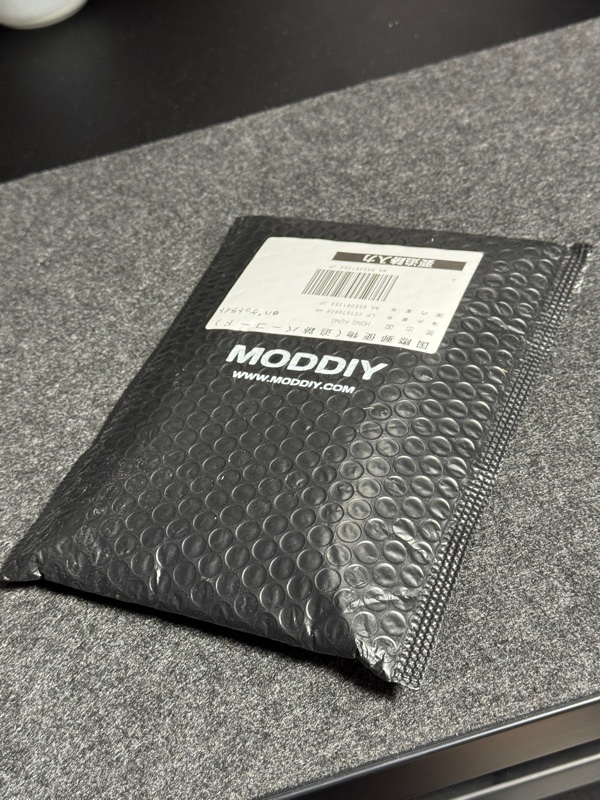
MODDIYケーブル到着

米国からかと思いきや香港からでした

60cm
素材は、何て言ったらいいのか、とにかく超サラサラ
そして超柔らかい
コレはなかなかイイですよ

4ピン部は2ピンのみでした

電源に接続されている3本のPCIEケーブルを引っ張り出して交換
これが長くて邪魔くさかったんです

これだけの質量が1本のケーブルに置き換わるのだからそりゃースッキリしますわ、しかもかなり短くなりますし

もう5〜10cm短くてもいけたっぽい
これでも換装前に比べたらPSUシュラウド内はかなり風通しが良くなりました

うんうん、悪く無い
遠目にもスッキリしてる

オレンジのチラリズム

PSUシュラウドから伸びるケーブルもスッキリ
換装前は三又コネクタだったからここに3本ありました
GPUホルダーへの干渉もなくなりました👍

グラボに90度コネクターを挿すと、グラボの赤い通電ランプは完全に隠れます
PCオフ時に、この赤いランプがほんのりMBを照らすおかげで通電してるのが判別できてました
何気に便利だったのですが…残念

ここもオレンジチラリズム

ん〜、換装前よりも若干アンペア数が上がってる
コレは良い事なのか悪い事なのか?

とりあえず完成
MODDIY社の従来のH+ケーブルより、安全性が増したH++ケーブルだそうです(本来はPSUとGPUのソケットの仕様、ケーブルは関係なし、H+=12HVPWR、H++= 12V-2x6)
ROG THOR付属のケーブルと比べても、多分モノ的には良いものになったはず
あとは燃えない事を祈ります🙏
後日、加筆修正します
 前回からの続きになります
前回からの続きになります












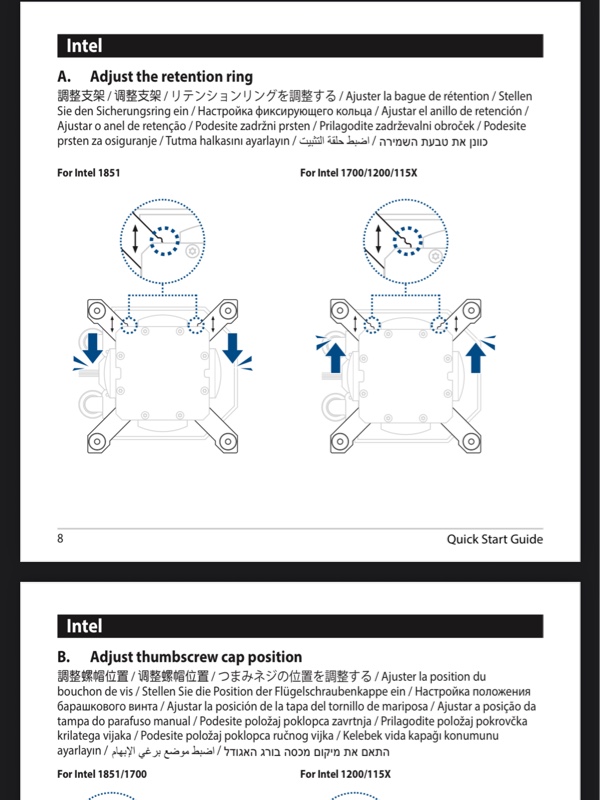

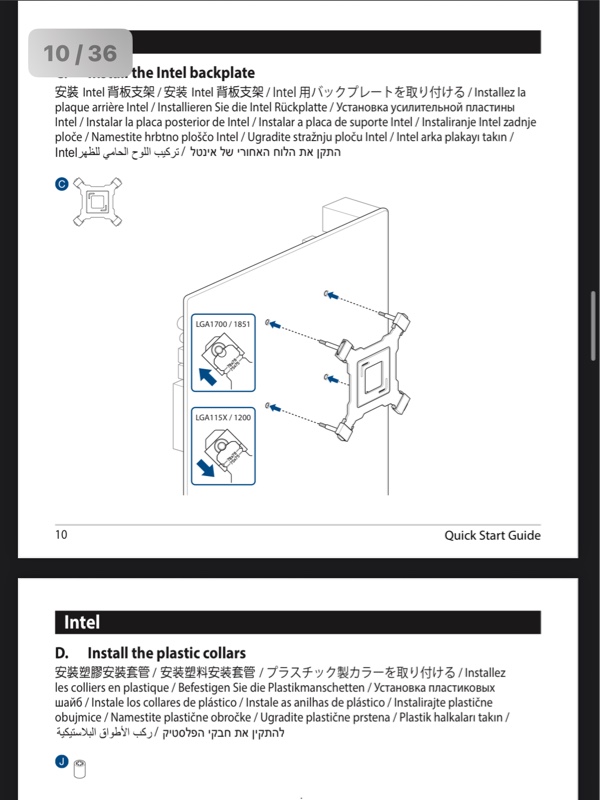











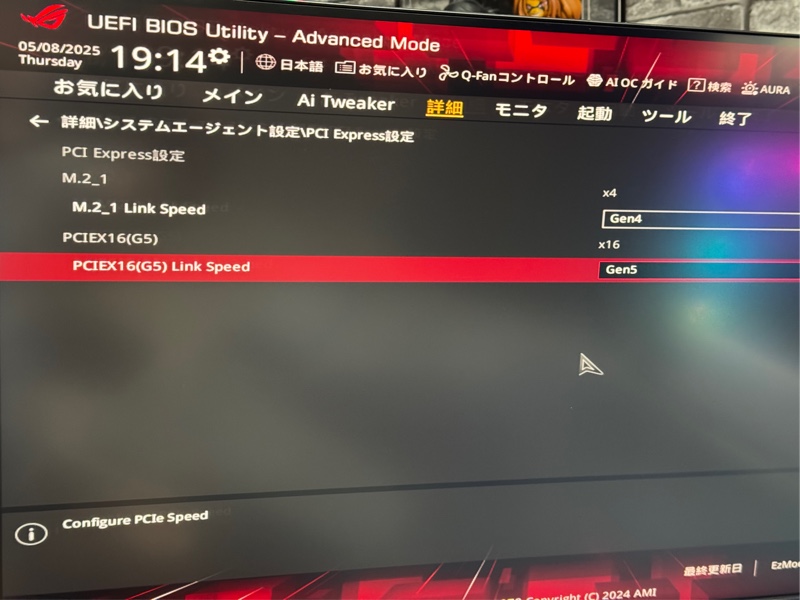

































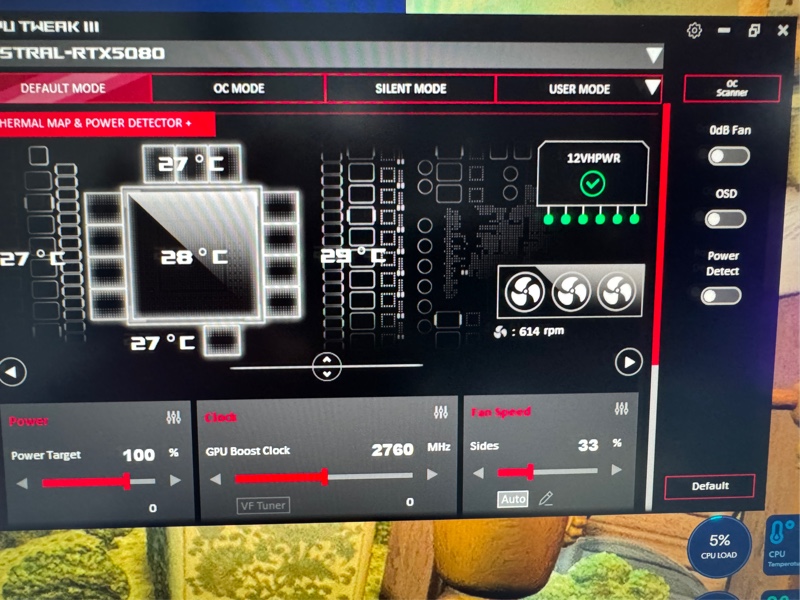





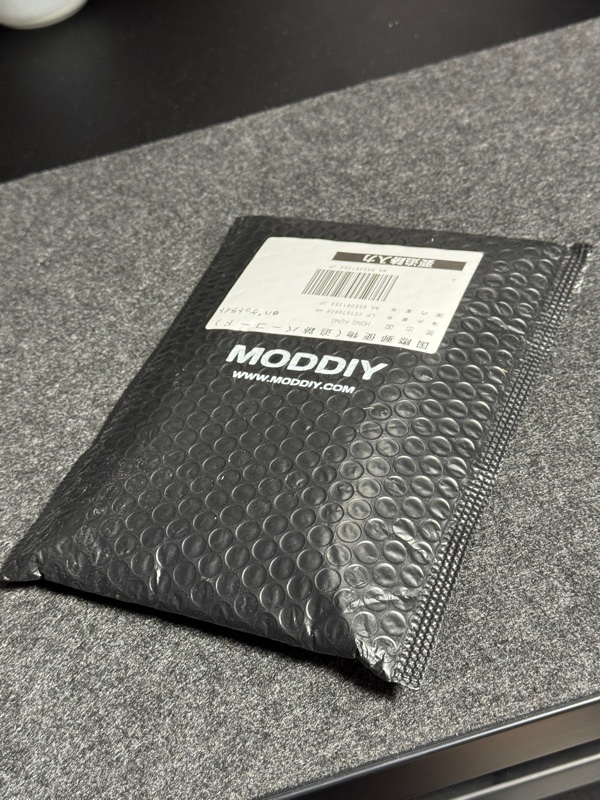













 2022年に新規作成したPCですが、2025年に入りちょいとマイチェンしてみました
2022年に新規作成したPCですが、2025年に入りちょいとマイチェンしてみました